
Мазмуну:
- Автор John Day [email protected].
- Public 2024-01-30 10:41.
- Акыркы өзгөртүү 2025-01-23 14:51.
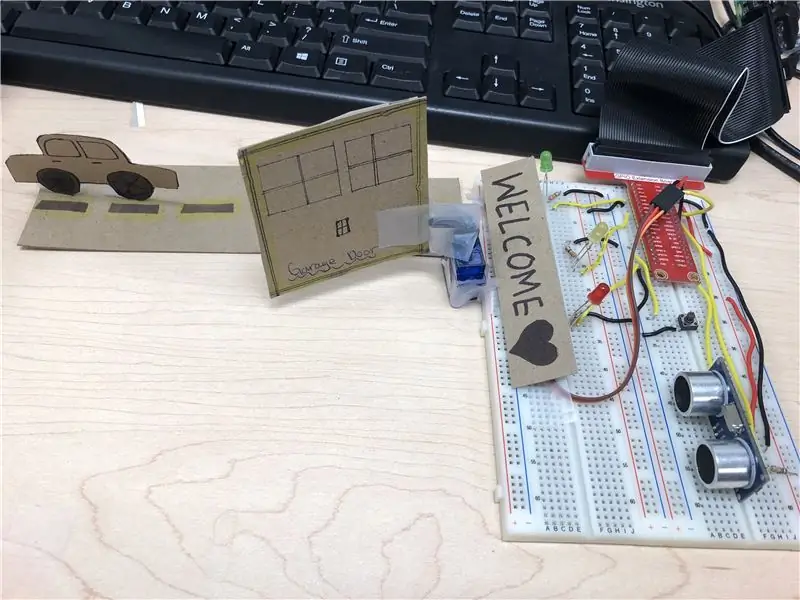
Бул үйрөткүч сизге гараждын эшигинин аралык сенсорун кантип түзүү керектиги боюнча этап -этабы менен машина берет, малина pi менен.
1 -кадам: Сиздин материалдарды чогултуу



Төмөнкү материалдарды чогултуу менен баштаңыз:
1. Raspberry Pi
2. T-tobbler менен нан тактасы (Rpi тиркелет)
3. Алыстык сенсору
4. Өткөргүч зымдар
5. Жашыл, кызыл жана сары LED (ар бири)
6. Эки 560 омдук резистор
7. 330 Ом үч резистор
8. Бир баскыч
9. Микро Серво
2 -кадам: Алыстык сенсорун зымга өткөрүү

Алыстык сенсорун нан тактасына тигинен тигиңиз. Андан кийин, секиргич зымдарды колдонуп, VCC пинин 5Vга жана GND пинди панелдин жер темир жолуна салыңыз (сиздин GND жана электр темир жолу GND жана 5V rpi менен туташканын текшериңиз).
Андан кийин эки 560 ohm резисторлорун колдонуп, резисторлордун бирин вертикалдуу бара жаткан эхо пинге туташтырыңыз. Өткөргүч зымды колдонуп, бир тарабын GPIO 24ке туташтырыңыз, ал эми экинчи жагы каршылыкка туташат. Андан кийин экинчи резисторду колдонуп, бир бутуңузду биринчи резисторго жана GPIO пинине, ал эми экинчи бутуңузду жер темир жолуна туташтырыңыз (жогорудагы сүрөттү караңыз).
3 -кадам: LED жана баскычты орнотуу
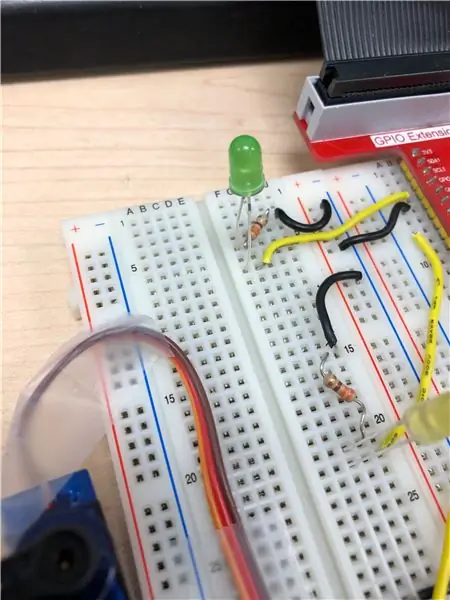
Жарык диоддору аралык сенсорунан канчалык жакын жана канчалык алыс экениңизди көрсөтөт
Үч түстүү LED диапазонуңузга вертикалдуу түрдө орнотуңуз. 330 Ом каршылыгын колдонуп, ар бир LEDдин кыска бутун резистордун бир жагына туташтырыңыз, ал жерден темир жолго туташат. Экинчи бутуңузду секирүүчү зымдарды колдонуп GPIO төөнөгүчүнө туташтырыңыз.
Ар бир LED үчүн GPIO казыктары:
Кызыл: GPIO 26
Сары: GPIO 27
Жашыл: GPIO 4
Баскыч сервого белгилүү бир багытты көздөй жылууга буйрук берет, андан кийин гараждын эшигин ачат жана жабат
Баскыч үчүн астыңкы бутуңузду жер темир жолуна жана жогорку бутуңузду GPIO 13ке туташтырыңыз.
(жогорудагы сүрөттү караңыз)
4 -кадам: Микро Сервону туташтыруу
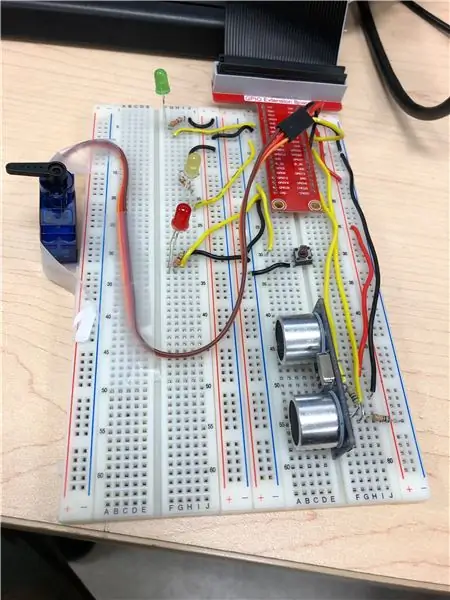
Серво гараждын эшигин ачуу жана жабуу үчүн роль ойнойт.
Өткөргүч зымдарды (же ургаачы аял зымдарын) колдонуп, кызгылт сары зымды GPIO 18ге, кызыл зымды 5Вка, кара зымды GND пинге туташтырыңыз.
(Сервону нан тактасына скотч менен чаптаңыз, ошондо servo "гараждын эшигин" жылдырганда, ал жогорудагы сүрөттө көрсөтүлгөндөй тик турат)
5 -кадам: Кодекс
Бул жерде кодду жүктөп алуу.
6 -кадам: Ыңгайлаштыруу

Эми сиз бул долбоорду гараждын эшигине кирген машинага окшош кылып, ар кандай материалдарды жана чыгармачылыгыңызды колдоно аласыз!
Сунушталууда:
Батарея менен иштөөчү LED Light (s) Solar Charging менен: 11 кадам (Сүрөттөр менен)

Батарея менен иштөөчү LED Жарыгы (лары) Күндүн кубаттуулугу менен: Аялым самын жасоону үйрөтөт, анын сабактарынын көбү кечинде болчу, кышында бул жерде саат 16:30 чамасында караңгы кирип калат, анын кээ бир окуучулары бизди табууда кыйналышкан. үй Бизде маңдайкы жазуу бар болчу, бирок көчө лигасы менен да
Батарея менен иштеген офис. Күн системасы Чыгыш/Батыш Күн панелдери жана шамал турбинасы менен: 11 кадам (Сүрөттөр менен)

Батарея менен иштеген офис. Күн системасы Чыгыш/Батыш Күн панелдери жана шамал турбинасы менен которулат: Долбоор: 200 чарчы фут офис батарея менен иштеши керек. Офис ошондой эле бул система үчүн зарыл болгон бардык контроллерлерди, батареяларды жана компоненттерди камтышы керек. Күн жана шамал энергиясы батареяларды заряддайт. Кичине гана көйгөй бар
Howto: Rpi-imager жана сүрөттөр менен Raspberry PI 4 Headless (VNC) орнотуу: 7 кадам (Сүрөттөр менен)

Howto: Rpi-imager жана сүрөттөр менен Raspberry PI 4 Headless (VNC) орнотуу: Мен бул блогумда кызыктуу долбоорлордун топтомунда бул Rapsberry PI колдонууну пландап жатам. Аны текшерүүдөн тартынбаңыз. Мен Raspberry PIди колдонууну каалагам, бирок жаңы жерде клавиатура же чычкан жок болчу. Мен Raspberry орнотконума бир топ убакыт болду
Battle City Remake GameGo менен Makecode Arcade менен: 4 кадам (сүрөттөр менен)

Battle City Remake GameGo менен Makecode Arcade: GameGo - бул TinkerGen STEM билим берүү тарабынан иштелип чыккан Microsoft Makecode менен шайкеш ретро оюн портативдик консолу. Бул STM32F401RET6 ARM Cortex M4 чипине негизделген жана STEM педагогдоруна же жөн эле ретро видео түзүүнү жакшы көргөн адамдар үчүн жасалган
Жөнөкөй кадамдар жана сүрөттөр менен компьютерди кантип ажыратуу керек: 13 кадам (сүрөттөр менен)

Жөнөкөй кадамдар жана сүрөттөр менен компьютерди кантип ажыратуу керек: Бул компьютерди кантип ажыратуу керектиги жөнүндө көрсөтмө. Негизги компоненттердин көбү модулдук жана оңой эле алынып салынат. Ошентсе да, бул боюнча уюштуруу маанилүү. Бул сизди бөлүктөрдү жоготпоого, ошондой эле кайра чогултууга жардам берет
